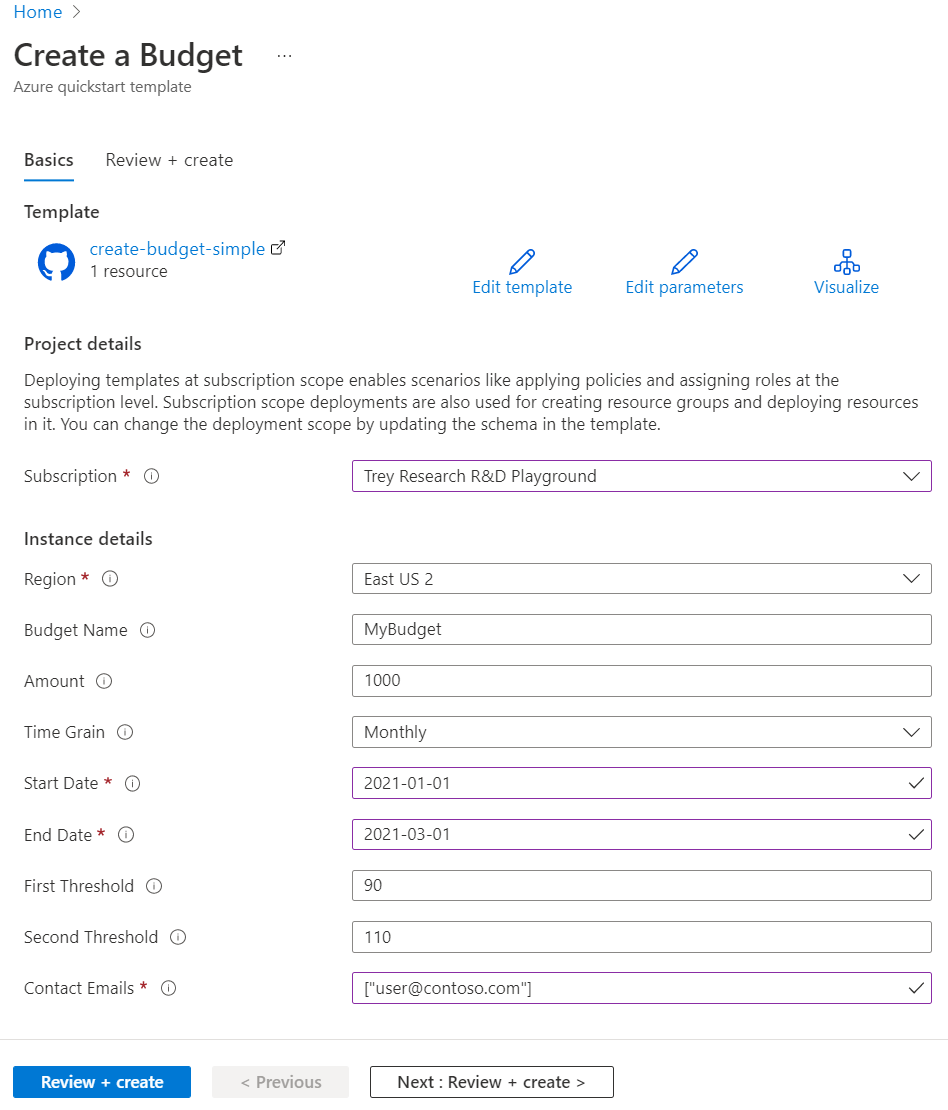Quickstart: Een budget maken met een ARM-sjabloon
Met budgetten in Cost Management kunt u de verantwoordelijkheid in de organisatie beter plannen en stimuleren. Met budgetten kunt u de Azure-services die u gebruikt of waarop u zich abonneert voor een specifieke periode bijhouden. Ze helpen u anderen te informeren over hun uitgaven om kosten proactief te beheren en uitgaven in de loop van de tijd bij te houden. Wanneer de budgetdrempels die u hebt gemaakt, worden overschreden, worden er meldingen geactiveerd. Dit heeft geen gevolgen voor uw resources en uw gebruik wordt niet gestopt. U kunt budgetten gebruiken om bestedingen te vergelijken en bij te houden bij het analyseren van kosten. In deze quickstart ziet u hoe u een budget maakt met behulp van drie verschillende Azure Resource Manager-sjablonen (ARM-sjabloon).
Een Azure Resource Manager-sjabloon is een JSON-bestand (JavaScript Object Notation) dat de infrastructuur en configuratie voor uw project definieert. Voor de sjabloon is declaratieve syntaxis vereist. U beschrijft de beoogde implementatie zonder de reeks programmeeropdrachten te schrijven om de implementatie te maken.
Als uw omgeving voldoet aan de vereisten en u bekend bent met het gebruik van ARM-sjablonen, selecteert u de knop Implementeren in Azure voor een van de volgende sjablonen. De sjabloon wordt in Azure Portal geopend.
| Template | Knop Implementatie |
|---|---|
| Geen filter | 
|
| Eén filter | 
|
| Twee of meer filters | 
|
Vereisten
Als u geen Azure-abonnement hebt, maakt u een gratis account voordat u begint.
Als u een nieuw abonnement hebt, kunt u niet direct een budget maken of andere Cost Management-functies gebruiken. Het kan tot 48 uur duren voordat u alle Cost Management-functies kunt gebruiken.
Budgetten worden ondersteund voor de volgende Azure-accounttypen en -bereiken:
- Azure RBAC-bereiken (op rollen gebaseerd toegangsbeheer)
- Beheergroepen
- Abonnement
- Enterprise Overeenkomst bereiken
- Factureringsaccount
- Afdeling
- Inschrijvingsaccount
- Afzonderlijke overeenkomsten
- Factureringsaccount
- Microsoft-klantovereenkomst bereiken
- Factureringsaccount
- Factureringsprofiel
- Factuursectie
- Klant
- AWS-bereiken
- Extern account
- Extern abonnement
Notitie
De connector voor AWS in de Cost Management-service wordt op 31 maart 2025 buiten gebruik gesteld. Gebruikers moeten alternatieve oplossingen overwegen voor AWS Cost Management-rapportage. Op 31 maart 2024 schakelt Azure de mogelijkheid uit om nieuwe connectors voor AWS toe te voegen voor alle klanten. Zie Uw Amazon Web Services-connector (AWS) buiten gebruik stellen voor meer informatie. Als u budgetten wilt weergeven, hebt u minimaal leestoegang voor uw Azure-account nodig.
Voor Azure EA-abonnementen moet u leestoegang hebben om budgetten weer te geven. Als u budgetten wilt maken en beheren, moet u de machtiging Inzender hebben.
In abonnementen worden de volgende Azure-machtigingen, of bereiken, ondersteund voor budgetten voor gebruikers en groepen. Zie Bereiken begrijpen en gebruiken voor meer informatie over bereiken
- Eigenaar: eigenaren kunnen budgetten voor een abonnement instellen, wijzigen en verwijderen.
- Inzender en Inzender Cost Management: inzenders kunnen hun eigen budgetten instellen, wijzigen en verwijderen. Inzenders kunnen ook de budgetbedragen aanpassen voor budgetten die zijn gemaakt door anderen.
- Lezer en Lezer Cost Management: lezers kunnen budgetten inzien waarvoor ze zijn gemachtigd.
Zie Toegang tot gegevens van Cost Management toewijzen voor meer informatie over het toewijzen van toegang tot de gegevens van Cost Management.
Gebruik een van de volgende sjablonen op basis van uw behoeften.
| Sjabloon | Beschrijving |
|---|---|
| Geen filter | De ARM-sjabloon heeft geen filters. |
| Eén filter | De ARM-sjabloon heeft een filter voor resourcegroepen. |
| Twee of meer filters | De ARM-sjabloon heeft een filter voor resourcegroepen en een filter voor metercategorieën. |
De sjabloon controleren en implementeren
De sjabloon controleren
De sjabloon die in deze quickstart wordt gebruikt, komt uit Azure-snelstartsjablonen.
{
"$schema": "https://schema.management.azure.com/schemas/2018-05-01/subscriptionDeploymentTemplate.json#",
"contentVersion": "1.0.0.0",
"metadata": {
"_generator": {
"name": "bicep",
"version": "0.26.54.24096",
"templateHash": "10216192224502761212"
}
},
"parameters": {
"budgetName": {
"type": "string",
"defaultValue": "MyBudget",
"metadata": {
"description": "Name of the Budget. It should be unique within a resource group."
}
},
"amount": {
"type": "int",
"defaultValue": 1000,
"metadata": {
"description": "The total amount of cost or usage to track with the budget"
}
},
"timeGrain": {
"type": "string",
"defaultValue": "Monthly",
"allowedValues": [
"Monthly",
"Quarterly",
"Annually"
],
"metadata": {
"description": "The time covered by a budget. Tracking of the amount will be reset based on the time grain."
}
},
"startDate": {
"type": "string",
"metadata": {
"description": "The start date must be first of the month in YYYY-MM-DD format. Future start date should not be more than three months. Past start date should be selected within the timegrain preiod."
}
},
"endDate": {
"type": "string",
"metadata": {
"description": "The end date for the budget in YYYY-MM-DD format. If not provided, we default this to 10 years from the start date."
}
},
"firstThreshold": {
"type": "int",
"defaultValue": 90,
"metadata": {
"description": "Threshold value associated with a notification. Notification is sent when the cost exceeded the threshold. It is always percent and has to be between 0.01 and 1000."
}
},
"secondThreshold": {
"type": "int",
"defaultValue": 110,
"metadata": {
"description": "Threshold value associated with a notification. Notification is sent when the cost exceeded the threshold. It is always percent and has to be between 0.01 and 1000."
}
},
"contactEmails": {
"type": "array",
"metadata": {
"description": "The list of email addresses to send the budget notification to when the threshold is exceeded."
}
}
},
"resources": [
{
"type": "Microsoft.Consumption/budgets",
"apiVersion": "2023-11-01",
"name": "[parameters('budgetName')]",
"properties": {
"timePeriod": {
"startDate": "[parameters('startDate')]",
"endDate": "[parameters('endDate')]"
},
"timeGrain": "[parameters('timeGrain')]",
"amount": "[parameters('amount')]",
"category": "Cost",
"notifications": {
"NotificationForExceededBudget1": {
"enabled": true,
"operator": "GreaterThan",
"threshold": "[parameters('firstThreshold')]",
"contactEmails": "[parameters('contactEmails')]"
},
"NotificationForExceededBudget2": {
"enabled": true,
"operator": "GreaterThan",
"threshold": "[parameters('secondThreshold')]",
"contactEmails": "[parameters('contactEmails')]"
}
}
}
}
],
"outputs": {
"name": {
"type": "string",
"value": "[parameters('budgetName')]"
},
"resourceId": {
"type": "string",
"value": "[subscriptionResourceId('Microsoft.Consumption/budgets', parameters('budgetName'))]"
}
}
}
Er is één Azure-resource gedefinieerd in de sjabloon:
- Microsoft.Consumption/budgetten: Maak een budget.
De sjabloon implementeren
Selecteer de volgende afbeelding om u aan te melden bij Azure en een sjabloon te openen. De sjabloon maakt een budget zonder filters.
Typ of selecteer de volgende waarden.
- Abonnement: selecteer een Azure-abonnement.
- Resourcegroep: selecteer indien mogelijk een bestaande resourcegroep of maak een nieuwe resourcegroep.
- Regio: selecteer een Azure-regio. Bijvoorbeeld VS - centraal.
- Budgetnaam: voer een naam in voor het budget. Deze moet uniek zijn binnen de resourcegroep. Alleen alfanumerieke tekens, onderstrepingstekens en streepjes zijn toegestaan.
- Hoeveelheid: voer de totale kosten in die met behulp van het budget moet worden bijgehouden.
- Tijdsinterval: voer de periode in die het budget dekt. Toegestane waarden zijn maandelijks, per kwartaal of per jaar. Het budget wordt aan het einde van de tijdsinterval opnieuw ingesteld.
- Begindatum: voer de begindatum in, uitgaande van de eerste dag van de maand, in de notatie JJJJ-MM-DD. Een toekomstige begindatum mag niet meer dan drie maanden in de toekomstig liggen vanaf vandaag. U kunt een eerdere begindatum opgeven met de periode van de tijdsinterval.
- Einddatum: Geef de einddatum voor het budget op in de notatie JJJJ-MM-DD.
- Eerste drempelwaarde: voer een drempelwaarde in voor de eerste melding. Er wordt een melding verzonden wanneer de kosten de drempelwaarde overschrijden. Het is altijd procent en moet tussen 0,01 en 1000 zijn.
- Tweede drempelwaarde: voer een drempelwaarde in voor de tweede melding. Er wordt een melding verzonden wanneer de kosten de drempelwaarde overschrijden. Het is altijd procent en moet tussen 0,01 en 1000 zijn.
- Contact-e-mails voer een lijst met e-mailadressen in waarnaar de budgetmelding moet worden verzonden wanneer een drempelwaarde wordt overschreden. Hiermee wordt een matrix met tekenreeksen geaccepteerd. De verwachte indeling is
["user1@domain.com","user2@domain.com"].
Voer een van de volgende acties uit, afhankelijk van het type Azure-abonnement:
- Selecteer Controleren + maken.
- Controleer de voorwaarden en schakel het selectievakje Ik ga akkoord met de bovenstaande voorwaarden in en selecteer Aankoop.
Als u Beoordelen en maken hebt geselecteerd, wordt uw sjabloon gevalideerd. Selecteer Maken.
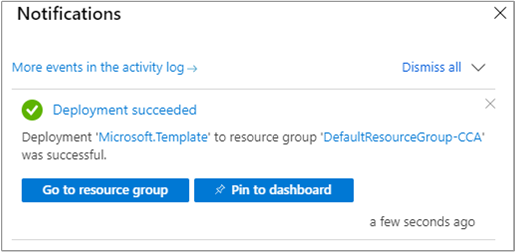
Voor het implementeren van de sjabloon wordt de Azure-portal gebruikt. Naast de Azure-portal kunt u ook Azure PowerShell, Azure CLI en REST API gebruiken. Zie Sjablonen implementeren voor meer informatie over andere implementatiesjablonen.
De implementatie valideren
Gebruik een van de volgende manieren om te controleren of het budget is gemaakt.
Navigeer naar Kostenbeheer en facturering> selecteer een bereikbudgetten>.
Resources opschonen
Wanneer u een budget niet meer nodig hebt, verwijdert u het met behulp van een van de volgende methoden:
Navigeer naar Kostenbeheer en facturering> selecteer een budget > voor het factureringsbereik> >en selecteer vervolgens Budget verwijderen.
Volgende stappen
In deze quickstart hebt u een budget gemaakt en geïmplementeerd. Ga verder met de onderstaande artikelen voor meer informatie over Cost Management en Facturering en Azure Resource Manager.
- Lees het overzicht Cost Management en facturering
- Budgetten maken in de Azure-portal
- Meer informatie over Azure Resource Manager